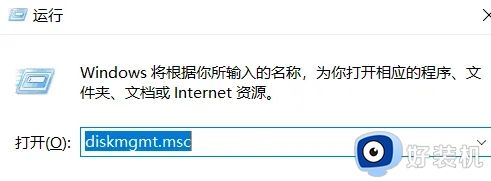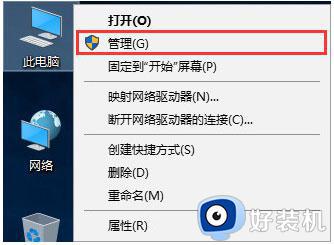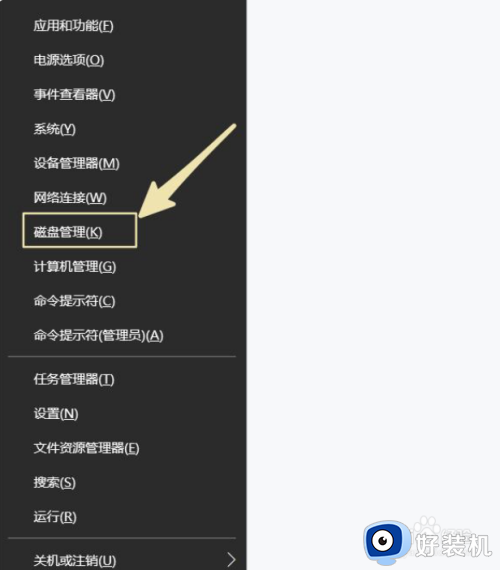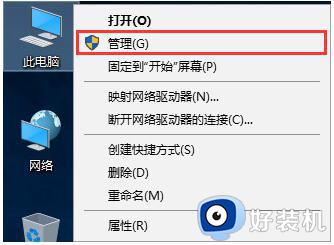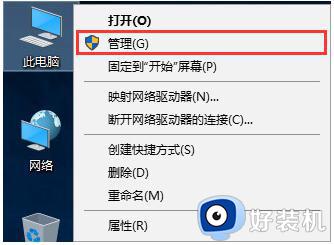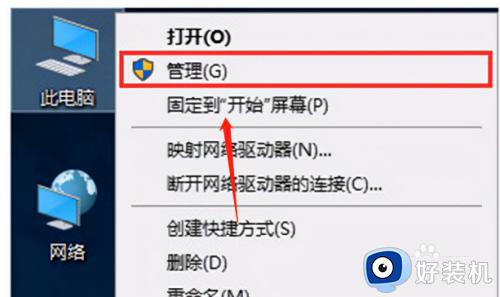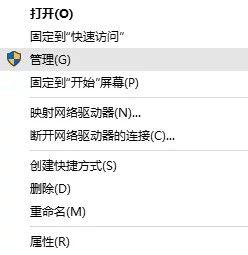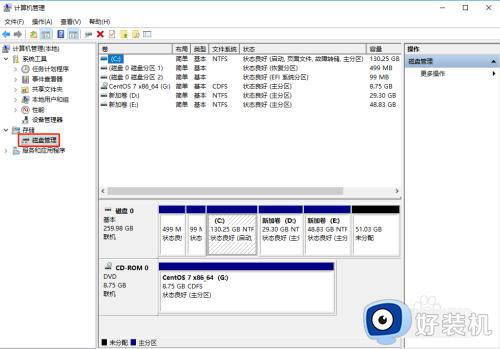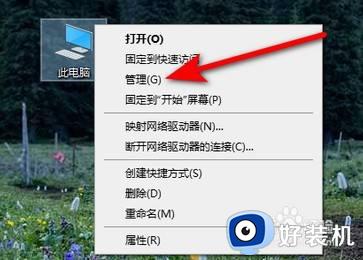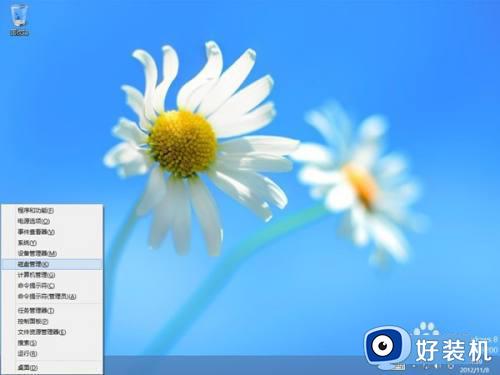win10电脑怎样合并磁盘 win10电脑合并磁盘的图文方法
时间:2024-02-22 10:54:00作者:mei
win10系统磁盘适当分区便于我们管理文件,但是计算机磁盘容量有限,如果分区磁盘太多会导致文件不好管理,这时候我们可以将电脑磁盘合并在一起,那么该怎么操作?通过系统自身的磁盘管理功能即可,下面一起看看具体解决方法。
解决方法如下:
1、首先,在电脑桌面上右键点击此电脑,在选择弹出的右键菜单管理;
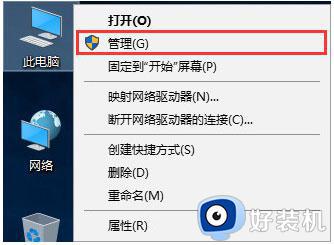
2、然后,在弹出计算机管理的左侧,在点击磁盘管理;
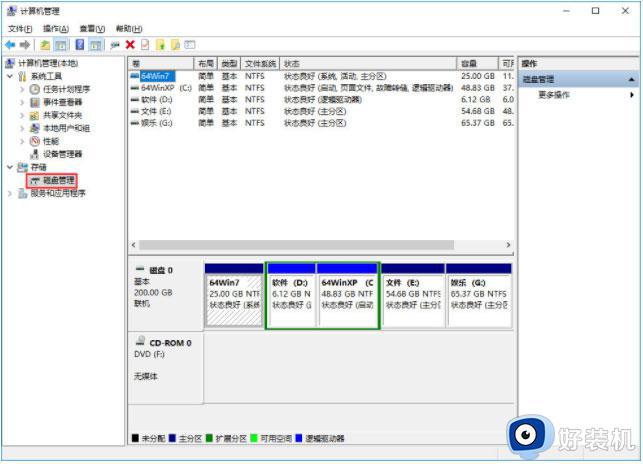
3、在右键选择容量较大的盘符,将重要文件转移到其他盘符。在选择删除卷,在删除后就会出现未分配的盘符;
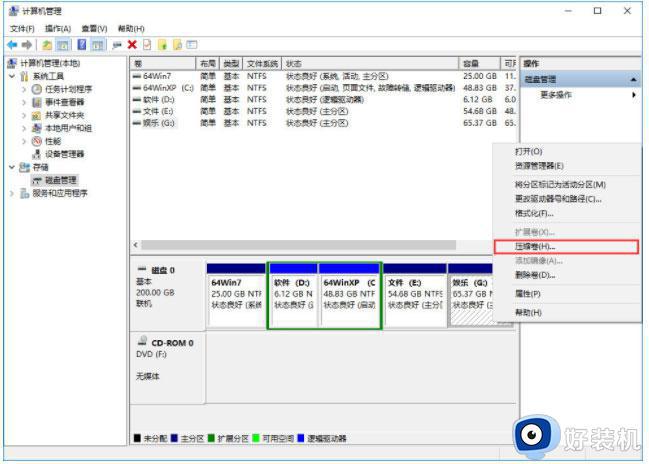
4、在右键点击要扩展的盘符,在选择扩展卷;
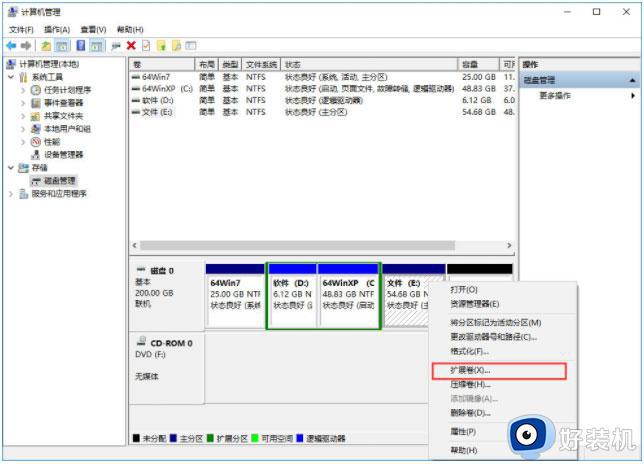
5、接下来是扩展卷向导,只需点击下一步,将刚刚删除的磁盘添加到扩展盘符中;
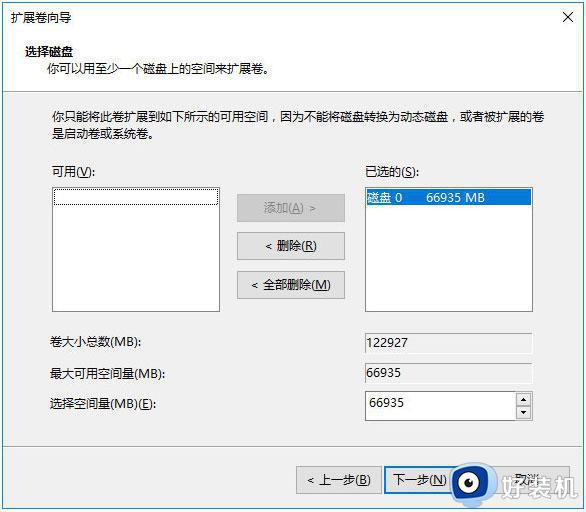
6、最后再添加后,就可以看到原来的54.68GE盘合并65.37GG盘,变成120.05G。
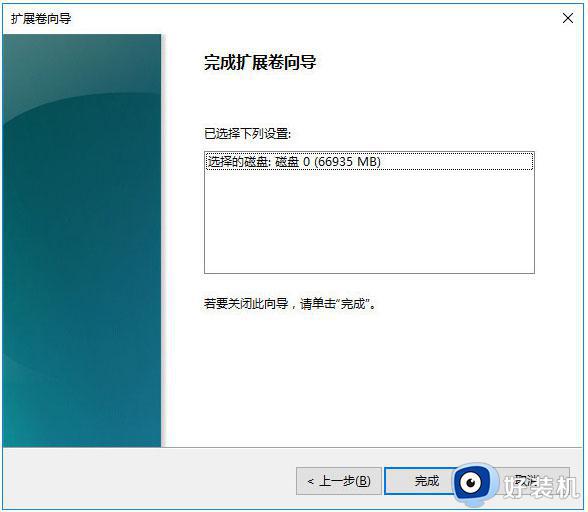
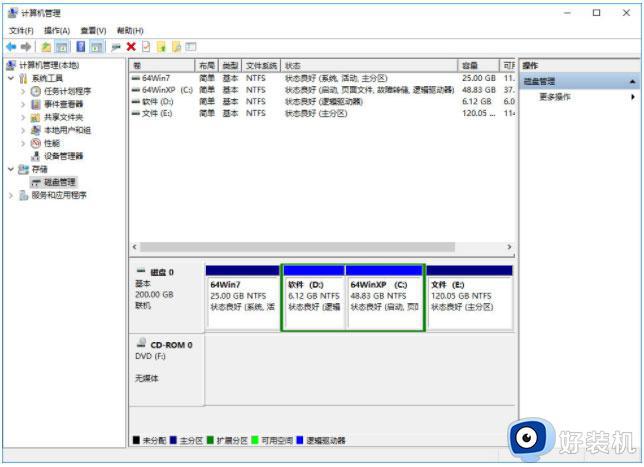
以上分享win10电脑合并磁盘的方法步骤,本文方法使用Windows系统自带的磁盘管理工具来操作,希望对大家有所帮助。